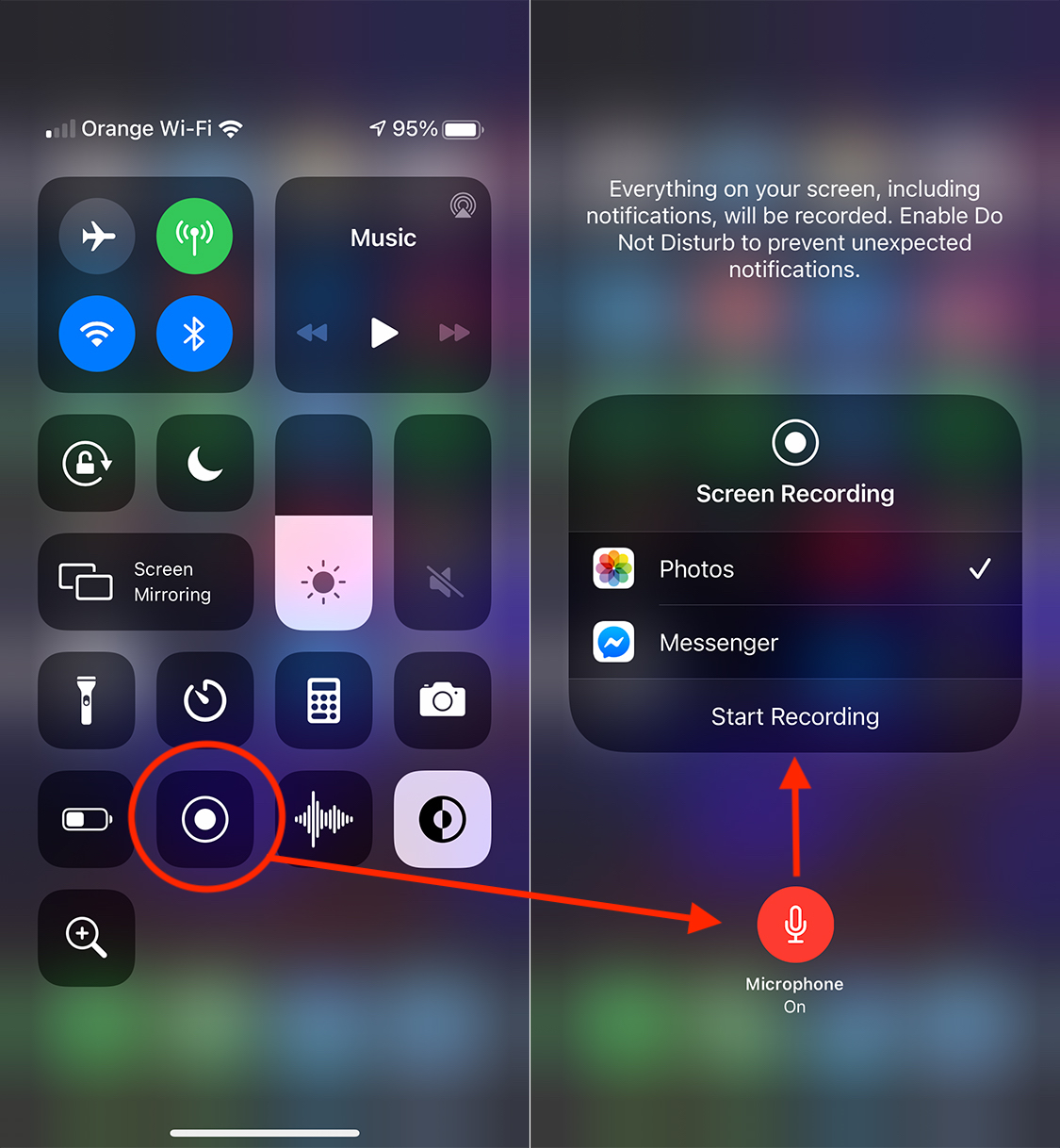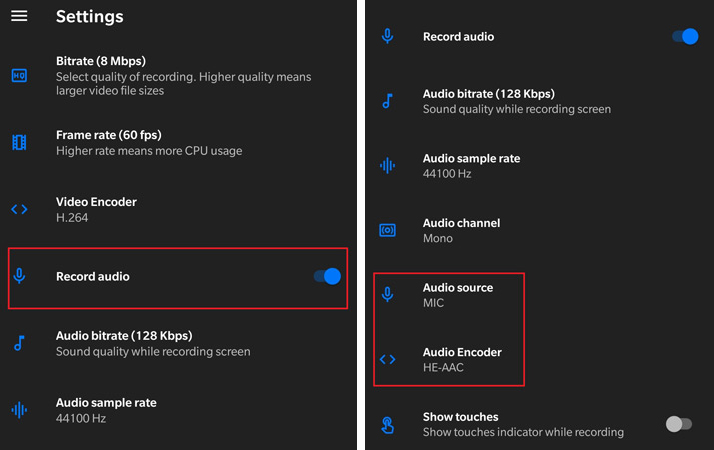Τρόπος εγγραφής κλήσης βίντεο WhatsApp με ήχο σε iOS και Android
Εγγραφή βιντεοκλήσεων WhatsApp με ήχο σε Android & iOS
Το WhatsApp είναι μακράν η μεγαλύτερη εφαρμογή συνομιλίας, χρησιμοποιείται ευρέως τόσο για επικοινωνίες μεταξύ φίλων, συγγενών, όσο και για επαγγελματικούς ή επιχειρησιακούς σκοπούς.
Η εφαρμογή WhatsApp σχεδιάστηκε κυρίως για συνομιλία κειμένου και στη συνέχεια αναπτύχθηκε, προσφέροντας επιλογές για κλήσεις βίντεο, κλήσεων ήχου, αποστολή και λήψη αρχείων, ομαδικές βιντεοκλήσεις και πολλές άλλες επιλογές.
Μια επιλογή που δεν υπάρχει στο WhatsApp, είναι αυτή για την εγγραφή φωνητικών κλήσεων και βιντεοκλήσεων με φωνή. Ο λόγος για τον οποίο λείπει η επιλογή εγγραφής βιντεοκλήσης από το WhatsApp και άλλες παρόμοιες εφαρμογές είναι απλός. Παραβιάζει τους νόμους περί απορρήτου σε πολλές χώρες σε όλο τον κόσμο, συμπεριλαμβανομένων των Ηνωμένων Πολιτειών και της Ευρώπης. Κανονικά, δεν επιτρέπεται η εγγραφή μιας ιδιωτικής συζήτησης στο WhatsApp, πολύ λιγότερο η εγγραφή μιας βιντεοκλήσης με φωνή.
Ωστόσο, υπάρχει η δυνατότητα εγγραφής βιντεοκλήσεων WhatsApp και ήχου κλήσης (εγγραφή φωνής) τόσο για smartphone με λειτουργικό σύστημα Android όσο και για iPhone (iOS). Εάν πρέπει να καταγράψετε σημαντικές συζητήσεις από μια συνεδρία που πραγματοποιήθηκε στο WhatsApp, καλό είναι να ενημερώσετε τους συνεργάτες συζήτησης εκ των προτέρων ότι θέλετε να πραγματοποιήσετε εγγραφή βίντεο και ήχου της συνεδρίας.
Πώς να εγγράψετε μια βιντεοκλήση WhatsApp στο iPhone (iOS) - Εγγραφή κλήσης βίντεο WhatsApp / iPhone
Για τους χρήστες iPhone, είναι πιο εύκολο να ηχογραφήσετε μια βιντεοκλήση με ήχο από το WhatsApp. Από προεπιλογή, η Apple εισήγαγε το iPhone si iPad επιλογή Καταγραφή οθόνης. Με τη βοήθεια αυτής της επιλογής, μπορούν να εγγραφούν όλα όσα βρίσκονται στην οθόνη του iPhone και αν ενεργοποιήσουμε το μικρόφωνο από Καταγραφή οθόνης, εκτός από την εικόνα και τον ήχο που τραβήχτηκε από το iDevice, θα το κάνει καταγράφει επίσης τον ήχο περιβάλλοντος.
1. Ενεργοποιήστε την επιλογή Εγγραφή οθόνης στο Κέντρο Ελέγχου (αν δεν είναι ενεργοποιημένη). Ρυθμίσεις? Κέντρο ελέγχου? Εγγραφή οθόνης.
2. Ξεκινάμε μια βιντεοκλήση στο WhatsApp και μετά σύρετε την οθόνη από πάνω προς τα κάτω στη δεξιά πλευρά της οθόνης για να ανοίξετε το Κέντρο ελέγχου. Πηγαίνουμε στο εικονίδιο Εγγραφής οθόνης και το κρατάμε πατημένο για δύο δευτερόλεπτα και μετά στο μενού που ανοίγει ενεργοποιούμε το μικρόφωνο.
3. "Ξεκινήστε την εγγραφήΓια να ξεκινήσετε την εγγραφή.
Τέλος, πατήστε το κόκκινο κουμπί στο επάνω μέρος για να κλείσετε και να αποθηκεύσετε το αρχείο εγγραφής βιντεοκλήσεων στο WhatsApp. Μπορείτε να το δείτε στη συλλογή φωτογραφιών.
Πώς να εγγράψετε μια βιντεοκλήση Whatsapp στο Android - Εγγραφή κλήσης βίντεο WhatsApp
Δυστυχώς, η επιλογή Εγγραφή οθόνης στο Android δεν υποστηρίζει εγγραφή βίντεο από εφαρμογές, με ήχο.
1. Πραγματοποιήστε λήψη και εγκατάσταση της εφαρμογής στο smartphone Android Εγγραφή οθόνης.
2. Ανοίξτε την εφαρμογή Εγγραφή οθόνης, Go ρυθμίσειςΚαι η Ρυθμίσεις βίντεο Ενεργοποίησε Εγγραφή ήχου.
3. Το «Πηγή ήχου"Σειρά"MIC"Και"HE-AAC"Το Κωδικοποιητή ήχου.
Αφού κάνετε αυτές τις ρυθμίσεις, ανοίξτε την εφαρμογή και ξεκινήστε την εγγραφή βίντεο. Ξεκινήστε μια βιντεοκλήση στο WhatsApp και η συνεδρία θα καταγραφεί από την εφαρμογή Screen Recorder.
Στο τέλος, το αρχείο βίντεο με την εγγραφή θα αποθηκευτεί στο smartphone, στο φάκελο που αναφέρεται στις ρυθμίσεις της εφαρμογής.
Αυτό λοιπόν είναι η πιο αποτελεσματική μέθοδος καταγραφής βιντεοκλήσεων WhatsApp σε Android.